Persiapan yang dilakukan untuk melakukan Instalasi SAP BusinessObjects Edge BI For Linux adalah sebagai berikut :
- Host OS yang digunakan adalah Windows 7 64 bit
- Master SAP BusinessObjects yang digunakan adalah SAP BusinessObjects Edge BI 3.1 SP5
- Instalasi SAP BusinessObjects Edge BI For Linux dilakukan dengan menggunakan VirtualBox 4.1.20 r80170
- Guest OS dalam VirtualBox adalah CentOS 6.3
Berikut adalah step by step proses instalasi :
INSTALASI VIRTUALBOX
Setting dalam VirtualBox adalah sebagai berikut :
- Base Memory 1024 MB
- Storage Virtual Size 25 GB, dengan Dinamically allocated storage
- Setting IDE Controller CD/DVD adalah CentOS-6.3-i386-bin-DVD1.iso
- Share Folders pada software master SAP BusinessObjects Edge BI SP5
INSTALASI DAN KONFIGURASI CentOS 6.3
Tahapan-tahapan yang dilakukan saat instalasi dan konfigurasi CentOS 6.3 diperlukan karena bila konfigurasinya tidak terpenuhi maka proses instalasi SAP BusinessObjects Edge BI 3.1 For Linux akan gagal. Berikut adalah langkah-langkahnya
- Jenis instalasi linux yang dilakukan adalah Basic Server dengan Costumize Now sehingga bisa melakukan pemilihan terhadap aplikasi-aplikasi lain yang diinginkan
- Setelah sukses melakukan instalasi CentOS lakukan editing pada CentOS-Base.Repo agar proses update melalui server lokal
- Login dengan menggunakan user root
- Jalankan Terminal/Console
- Ketik :
vi /etc/yum.repos.d/CentOS-Base.Repo
- Isikan daftar url update pada server lokal
- Save file CentOS-Base.Repo, selanjutnya ketikkan
yum update
- Setting IDE Controller CD/DVD menjadi VBoxGuestAdditions_4.1.20.iso untuk membuat share folder antara host dan guest dalam VirtualBox
- Masuk ke dalam folder CD/DVD tersebut dengan mengetikkan
cd /media/VBOXADDITIONS_4.1.20_80170
./VBoxLinuxAdditions.run
- Jika Building Main Guest Addition Module [FAILED] maka jalankan perintah ini
yum install gcc make kernel-devel
- Jika instalasi Guest Addition Module berhasil, maka pada folder /media akan terdapat 2 folder yaitu /media/VBOXADDITIONS_4.1.20_80170 dan folder /media/{nama share folder}
- Buat User bobj
- Buat folder /app/master sebagai tempat untuk mengkopikan master SAP BusinessObjects Edge BI 3.1 For Linux di dalam share folder
- Buat folder /app/bobj sebagai tempat instalasi SAP BusinessObjects Edge BI 3.1 For Linux
- Buat right untuk kedua folder tersebut kepada user bobj, dengan mengetikkan
chown –R bobj:bobj /app/bobj
chown –R bobj:bobj /app/master
chmod –R 777 /app/bobj
chmod –R 777 /app/master
- Copykan Software Master SAP BusinessObjects Edge BI 3.1 For Linux dari share folder ke dalam direktori /app/master
- Lakukan edit pada file /etc/sysconfig/i18n, dengan mengetikkan
vi /etc/sysconfig/i18n
- Edit informasi language menjadi :
LANG=”en-US.utf8”
- Di .bash_profile user bobj ditambahkan juga
export LANG=”en-US.utf8”
- Isikan nama host name dengan melakukan perintah
vi /etc/hosts
- Install file compat-libstdc++-33, dengan melakukan perintah
yum install compat-libstdc++-33
- Restart CentOS
INSTALASI SAP BUSINESSOBJECTS EDGE BI 3.1 FOR LINUX
Untuk proses instalasi ini tidak dapat dilakukan dengan menggunakan user root. Tahapannya adalah sebagai berikut :
- Login dengan user bobj yang telah dibuat sebelumnya
- Masuk ke dalam direktori /app/master dengan perintah
cd /app/master
- Lakukan perintah instalasi
./install.sh
- Selanjutnya akan muncul pilihan Select language Installation
- Informasi license agreement
- Isikan Serial Number untuk SAP BusinessObjects Edge BI 3.1 For Linux
- Isikan installation directory, dengan mengetikkan
/app/bobj
- Muncul pilihan jenis instalasi yang diinginkan system install atau user install. Untuk pilihan ini saya menggunakan system install
- Pilih New untuk melakukan instalasi yang baru
- Selanjutnya terdapat pemilihan dan isian untuk database repository server SAP BusinessObjects Edge BI yang akan diinstall
- Isikan nama SIA Node
- Selanjutnya terdapat pilihan web server yang akan digunakan berikut port yang akan digunakan
- Proses instalasi akan dimulai, tunggu sampai proses instalasi selesai dilakukan
- Bila proses instalasi sukses maka akan muncul
- Restart CentOS, kemudian login sebagai root
- Jalankan perintah ini
/app/bobje/init/setupinit.sh
- Server SAP BusinessObjects Edge BI telah sukses terinstall dalam sistem operasi Linux CentOS
Sumber :
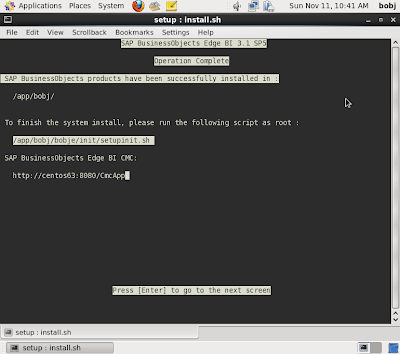

Salam kenal Mas Aris,
ReplyDeleteserver lokal di file CentOS-Base.Repo contohnya apa ?
Thanks.
btw kerja dimana sekarang mas ?
Isi dari file CentOS-Base.repo disesuaikan dengan server lokal yang ada, agar proses update lebih cepat. Salah satu contohnya adalah
Delete[centosplus]
name=CentOS
baseurl=http://kambing.ui.ac.id/centos/6.3/centosplus/i386
enabled=1
gpgcheck=1
gpgkey=http://kambing.ui.ac.id/centos/RPM-GPG-KEY-CentOS-6
[Contrib]
name=CentOS
baseurl=http://kambing.ui.ac.id/centos/6.3/contrib/i386
enabled=1
gpgcheck=1
gpgkey=http://kambing.ui.ac.id/centos/RPM-GPG-KEY-CentOS-6
[Extras]
name=CentOS
baseurl=http://kambing.ui.ac.id/centos/6.3/extras/i386
enabled=1
gpgcheck=1
gpgkey=http://kambing.ui.ac.id/centos/RPM-GPG-KEY-CentOS-6
[Fasttrack]
name=CentOS
baseurl=http://kambing.ui.ac.id/centos/6.3/fasttrack/i386
enabled=1
gpgcheck=1
gpgkey=http://kambing.ui.ac.id/centos/RPM-GPG-KEY-CentOS-6
[OS]
name=CentOS
baseurl=http://kambing.ui.ac.id/centos/6.3/os/i386
enabled=1
gpgcheck=1
gpgkey=http://kambing.ui.ac.id/centos/RPM-GPG-KEY-CentOS-6
[Update]
name=CentOS
baseurl=http://kambing.ui.ac.id/centos/6.3/updates/i386
enabled=1
gpgcheck=1
gpgkey=http://kambing.ui.ac.id/centos/RPM-GPG-KEY-CentOS-6
Thanks.